ブログ内の検索に役立て下さい。
あまり役に立たないと思うけど(((=ω=)))
注意:当ブログの記事あるいは内容等による問題、トラブルが起きましても私自身は責任を負いませんし関与いたしません。
あくまでも自己責任ということでお願いします。
Top >
>
[PR]
×
[PR]上記の広告は3ヶ月以上新規記事投稿のないブログに表示されています。新しい記事を書く事で広告が消えます。
最近PS3ネタばかりの気がしますが、そんなことはほっといて・・・・(;・∀・)
PS3はメディアプレーヤーとして優れていると聞いたことがあると思います(゚∀゚≡゚∀゚)
今回はDLNAにより様々なプレーヤーと共有することができることを紹介します。
しかもアップコンバートつきのおまけもあり!
それでまずDLNAとはなにかですが、家庭内のlanケーブル同士で繋がっているものの
動画、画像、音楽などを共有することができる代物です。
これができると300M離れている場所からでも共有できます(そんな人滅多にいないですけどね(^^;)
windows media playerなどが有名ですが、今回はPS3 Media Serverを紹介します。
なぜなら様々な拡張子に対応しているからです^^;
まずPS3とPCをルータを挟んでもいいですから有線LANケーブルでつないでください。
PCにソフトが必要です。
http://ps3mediaserver.blogspot.com/
から青線の「PS3 Media Server v1.10.5 for Windows/Linux/OSX」をクリックします。
次にOSに合わせてダウンロードしていきます。
pms-setup-windows-1.10.51から手順道理にセットアップを済ませて起動すると
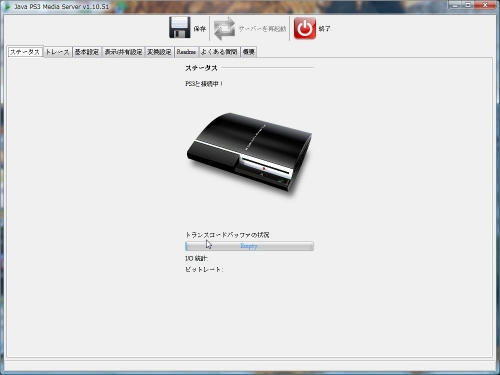
このような画面になります。今はPS3と接続されていますから少し絵が変わると思います。
PS3切ってからやれよって話なんですけどね^^;
PS3を起動して「設定」→「ネットワーク設定」→「メディアサーバー接続」を有効にします。
うまく接続されていれば先ほどの画面になると思います。
全部フォルダを検索してもしょうもないので特定のフォルダだけ再生できるように設定します。
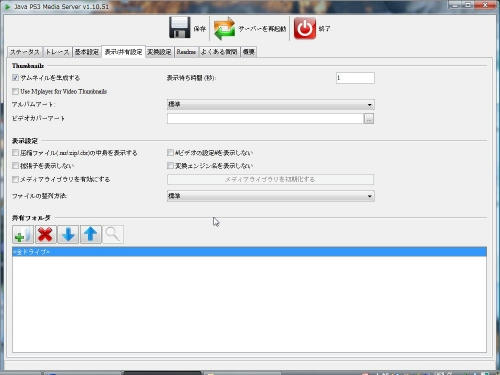
こちらの共有フォルダの+から設定できます。
それで保存で完了です。PS3の動画や画像欄を見てみてください。
PS3 Media Serverと書かれていますか?
書かれている人、大丈夫。無事設定できました(゚∀゚≡゚∀゚)
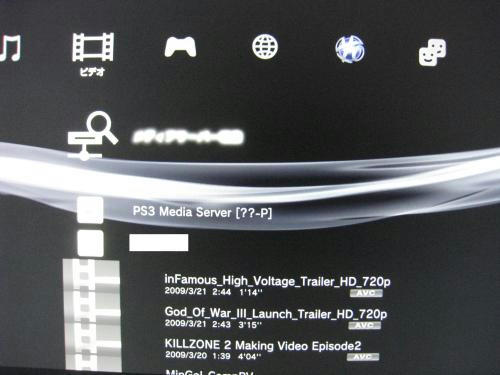
だめだった人(-ω-)
まずファイアーウォール、セキュリティソフトの見直しをしてください。
それでもだめな人、ルーターやハブの確認をしてみてください。
これができるとPSPのリモートプレイで外でPCの動画を見れたりします(・∀・)
ただ~消費電力考えるとおすすめできないかも(笑
PCとPS3が離れている人はTVでPCの動画を見れるのでお勧めします('ε')
PS3はメディアプレーヤーとして優れていると聞いたことがあると思います(゚∀゚≡゚∀゚)
今回はDLNAにより様々なプレーヤーと共有することができることを紹介します。
しかもアップコンバートつきのおまけもあり!
それでまずDLNAとはなにかですが、家庭内のlanケーブル同士で繋がっているものの
動画、画像、音楽などを共有することができる代物です。
これができると300M離れている場所からでも共有できます(そんな人滅多にいないですけどね(^^;)
windows media playerなどが有名ですが、今回はPS3 Media Serverを紹介します。
なぜなら様々な拡張子に対応しているからです^^;
まずPS3とPCをルータを挟んでもいいですから有線LANケーブルでつないでください。
PCにソフトが必要です。
http://ps3mediaserver.blogspot.com/
から青線の「PS3 Media Server v1.10.5 for Windows/Linux/OSX」をクリックします。
次にOSに合わせてダウンロードしていきます。
pms-setup-windows-1.10.51から手順道理にセットアップを済ませて起動すると
このような画面になります。今はPS3と接続されていますから少し絵が変わると思います。
PS3切ってからやれよって話なんですけどね^^;
PS3を起動して「設定」→「ネットワーク設定」→「メディアサーバー接続」を有効にします。
うまく接続されていれば先ほどの画面になると思います。
全部フォルダを検索してもしょうもないので特定のフォルダだけ再生できるように設定します。
こちらの共有フォルダの+から設定できます。
それで保存で完了です。PS3の動画や画像欄を見てみてください。
PS3 Media Serverと書かれていますか?
書かれている人、大丈夫。無事設定できました(゚∀゚≡゚∀゚)
だめだった人(-ω-)
まずファイアーウォール、セキュリティソフトの見直しをしてください。
それでもだめな人、ルーターやハブの確認をしてみてください。
これができるとPSPのリモートプレイで外でPCの動画を見れたりします(・∀・)
ただ~消費電力考えるとおすすめできないかも(笑
PCとPS3が離れている人はTVでPCの動画を見れるのでお勧めします('ε')
PR

